Si utilizas After Effects, tienes la opción de sincronizar los movimientos de la boca con las pistas de audio manualmente o utilizando plug-ins de terceros para automatizar la sincronización labial. La sincronización labial en After Effects es especialmente útil para crear personajes animados, videos explicativos y otros contenidos multimedia que requieran una animación realista del habla.
Para elevar tus proyectos, comprender las complejidades de la sincronización labial en After Effects puede mejorar enormemente la calidad de tus animaciones. Existen numerosos recursos en línea para ayudarte en este ámbito. Pero para saber qué método es el más eficaz para tus necesidades, te ayudaremos a navegar por las opciones.
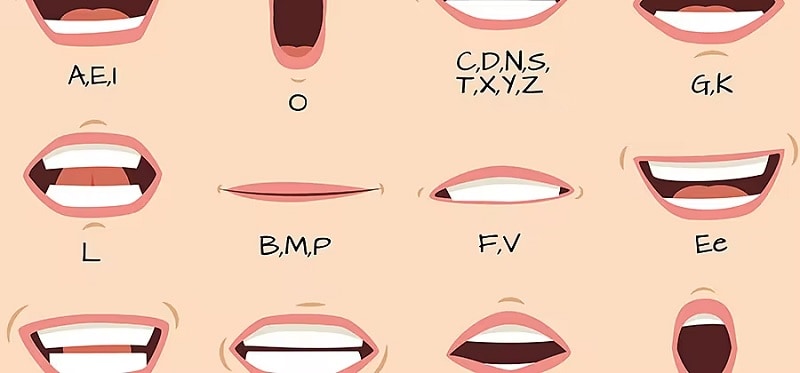
En este artículo
Parte 1 Aplicaciones de la técnica de sincronización labial en la edición de video
Hoy en día, muchos programas de software de edición incluyen funciones de sincronización labial que sirven para diversos fines, desde crear animaciones de sincronización labial realistas hasta ajustar el diálogo en distintos idiomas mediante la traducción. Dos ejemplos destacados de software que ofrecen funciones de sincronización labial son Adobe After Effects y Wondershare Filmora.
La sincronización labial en Adobe After Effects permite a los creadores producir animaciones realistas sincronizando los movimientos de la boca de un personaje con una pista de audio. Esta técnica, muy utilizada en proyectos de animación y medios interactivos, pretende que los personajes hablen de forma convincente en sincronía con el diálogo.

También se utiliza la sincronización labial en proyectos multilingües. Filmora ofrece sincronización labial asistida por IA para traducir videos a diferentes idiomas. Esta función ajusta los movimientos de la boca del personaje para que coincidan con el diálogo traducido, creando un flujo más natural sin necesidad de volver a grabar o animar manualmente el video.
Parte 2 Formas sencillas de dominar la sincronización labial en After Effects
Como ya se ha mencionado, puedes sincronizar los labios de tus personajes manualmente o utilizando un plugin de sincronización automática de labios en After Effects. La sincronización labial manual es ideal para proyectos que requieren un alto nivel de precisión y expresión artística. Puedes adaptar los movimientos de la boca a los matices emocionales del diálogo.
Por otra parte, si se deseas una opción más rápida, el uso de plugins de sincronización labial de After Effects puede acelerar considerablemente el proceso. Es especialmente útil para proyectos de gran envergadura o cuando se trabaja con plazos ajustados. En función de tus necesidades y preferencias, puedes elegir el método que mejor se adapte a tu proyecto de animación.
Método 1 Crea un efecto de sincronización labial en After Effects con plugins
Uno de los plugins de sincronización labial más fáciles de usar en After Effects es AEscripts auto lip sync. Esta herramienta automatiza el proceso de sincronización de los movimientos de la boca con el audio para que puedas crear animaciones de voz realistas sin necesidad de utilizar fotogramas clave manuales.
Para empezar, puedes descargar este plugin de sincronización labial automática para After Effects en su sitio web oficial . Una vez que lo tengas instalado, sigue estos pasos.
- Paso 1: Comienza habilitando la pista de audio que contiene la locución. A continuación, selecciona la capa de video y haz clic en "Crear emparejamiento de boca."

- Paso 2: En el Asistente de Sincronización Labial Automática, sitúa la línea roja arrastrándola hasta cada comisura de la boca. Haz clic en "Continuar."
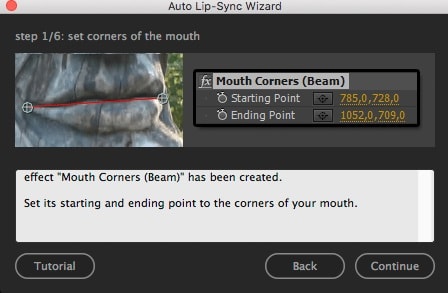
- Paso 3: Utiliza la herramienta Licuar para perfeccionar la forma de la boca si no está perfectamente recta y, a continuación, haz clic en "Continuar."
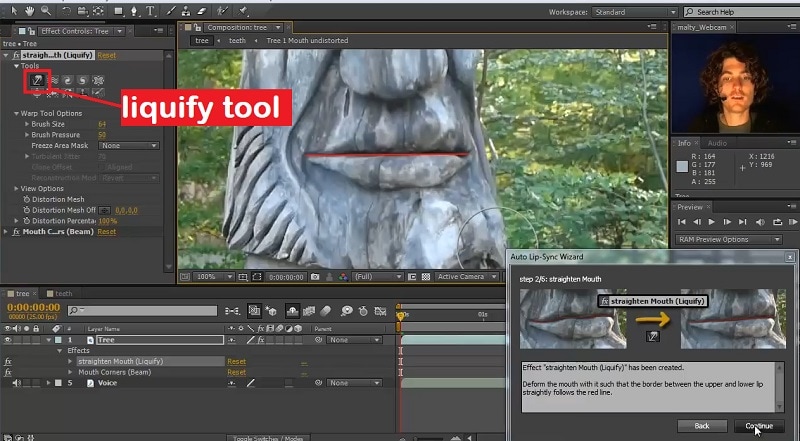
- Paso 4: Ajusta la boca cerrada utilizando de nuevo la herramienta Licuar. Asegúrate de que parece natural antes de continuar.
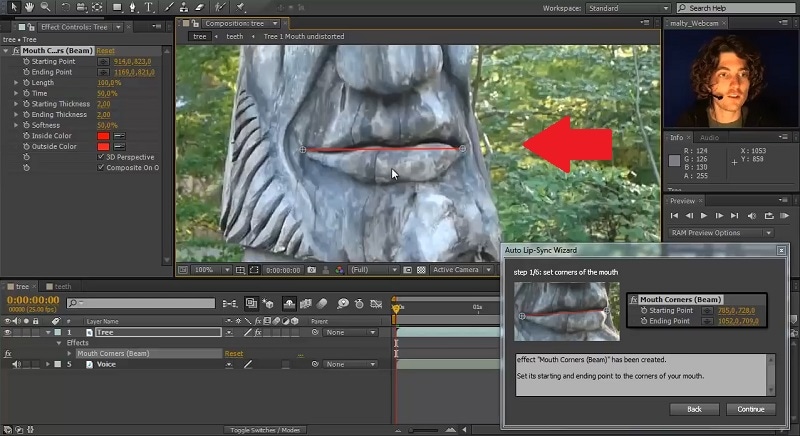
- Paso 5: Afina la forma de la boca utilizando la herramienta Licuar para que los movimientos de los labios parezcan más realistas, y continúa con cada paso para completar el emparejamiento.

Para un tutorial completo, ve el video aquí.
Método 2 Haz el efecto de sincronización labial en After Effects sin plugins
Si prefieres evitar los plugins, puedes conseguir una sincronización labial eficaz en After Effects. Utilizando los fotogramas clave y la forma de onda de audio, puedes sincronizar manualmente los movimientos de la boca de tus personajes con el audio que has cargado.
Comienza importando tu pista de audio a la línea de tiempo. A continuación, crea una nueva composición y utiliza la forma de onda de audio para visualizar el sonido. Identifica los fonemas (formas distintas de la boca que corresponden a sonidos específicos) y establece fotogramas clave para la boca de tu personaje en estos puntos. Puedes consultar los pasos detallados en el siguiente video tutorial.
Aunque este método requiere más tiempo y atención a los detalles, puedes tener un mayor control sobre la animación y puede dar resultados impresionantes. Con la práctica, podrás crear una sincronización labial realista en After Effects que mejore la calidad general de tus proyectos.
Desafíos comunes al sincronizar los labios sin plugins en After Effect
La sincronización labial en After Effects puede ser gratificante, pero conlleva sus propios retos, especialmente cuando no se utiliza ningún plugin. He aquí algunos de los problemas más comunes, junto con soluciones prácticas:
1. Cuestiones de calendario
Si tienes problemas para alinear los movimientos de la boca con el audio, puedes utilizar la forma de onda del audio como guía visual. Amplía la capa de audio para ver la forma de onda y hacer marcadores en los puntos clave donde se producen los fonemas.
2. Coherencia de la animación
Para ayudarte a mantener un estilo de animación consistente, especialmente cuando sincronizas los labios manualmente, puedes utilizar el mismo método de interpolación para todas las formas de la boca (por ejemplo, lineal o ease in/out) para asegurar una transición uniforme. Además, guarda las animaciones que utilices con más frecuencia como preajustes para acceder a ellas rápidamente.
3. Segmentos de audio complejos
Dado que los segmentos de audio largos o complejos pueden hacer que resulte abrumador sincronizarlos con precisión, intenta dividir el audio en secciones más pequeñas y abordarlas de una en una. Este enfoque facilita centrarse en los detalles sin agobiarse.
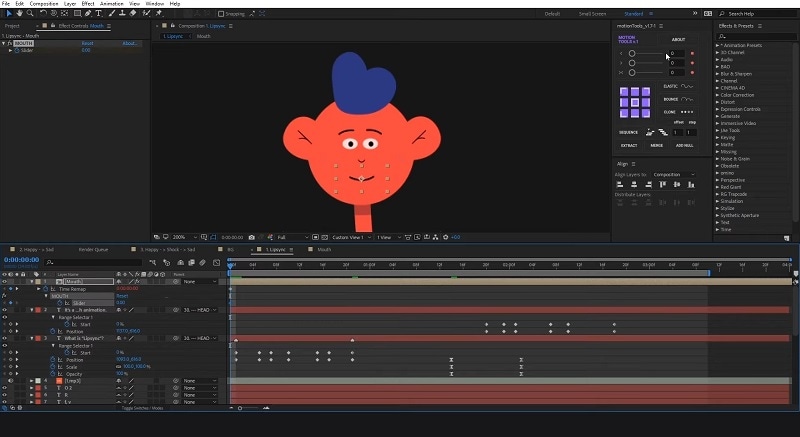
Parte 3 Filmora: Cómo la IA puede ayudarte con la sincronización labial al traducir
Ahora que has aprendido a utilizar After Effects para sincronizar los labios de tu personaje, es hora de explorar cómo puedes utilizar la IA para mejorar aún más este proceso, especialmente al traducir tu contenido. Todos sabemos lo difícil que puede ser sincronizar los labios en After Effects, y la idea de reanimar manualmente cada traducción puede resultar abrumadora. Afortunadamente, eso ya no es necesario.
Existe una función Sincronización labial IA en Filmora que puede agilizar la traducción de diálogos a diferentes idiomas garantizando al mismo tiempo que los movimientos de la boca permanezcan sincronizados con el nuevo audio. Elimina la idea de reanimar manualmente cada traducción. Es ideal para creadores o animadores que quieran localizar sus contenidos rápidamente sin comprometer la calidad.

Características principales de la sincronización labial automática de Filmora
- Las capacidades de IA de Filmora permiten una rápida sincronización automática de los movimientos de la boca con las nuevas voces en off en cuestión de minutos.
- Crea locuciones de sonido natural en varios idiomas que se adapten perfectamente a los movimientos de los labios.
- Añade y perfecciona fácilmente los subtítulos para que sean precisos, con opciones para descargarlos y personalizarlos según tus necesidades.
- Utiliza la herramienta de Filmora Traducción IA para la creación de contenidos multilingües, con una precisión superior al 90% para obtener un resultado de alta calidad.
- Transforma el habla con la magia de la sincronización labial de la IA.
- Los acentos desaparecen y la autenticidad se mantiene con los labios sincronizados.
- Doblado a cualquier idioma, los labios siguen a la perfección.

Guía paso a paso de efectos de sincronización labial en Filmora
- Paso 1: Instala la última versión de Filmora
Asegúrate de que tu versión de Filmora está actualizada. Puedes descargar la última versión o actualizar la que ya tienes visitando el sitio web oficial.
- Paso 2: Inicia un nuevo proyecto y añade tu video
Después de abrir Filmora, comienza seleccionando "Nuevo Proyecto " en la pantalla de inicio. A continuación, para añadir tu archivo de video, haz clic en la opción "Importar".
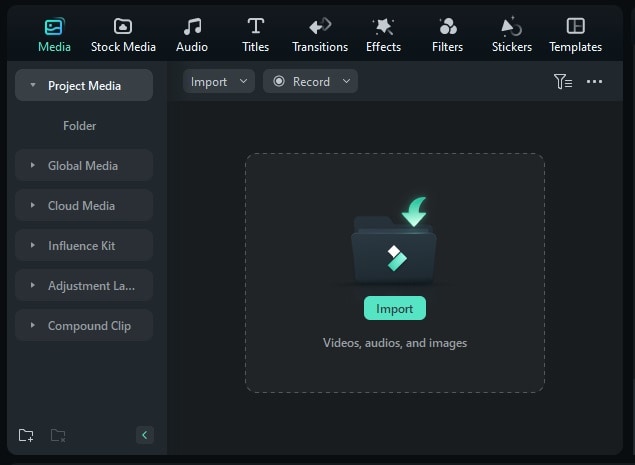
- Paso 3: Activa la sincronización labial IA
Haz clic con el botón derecho en tu video y selecciona "Traducción IA" en el menú desplegable.
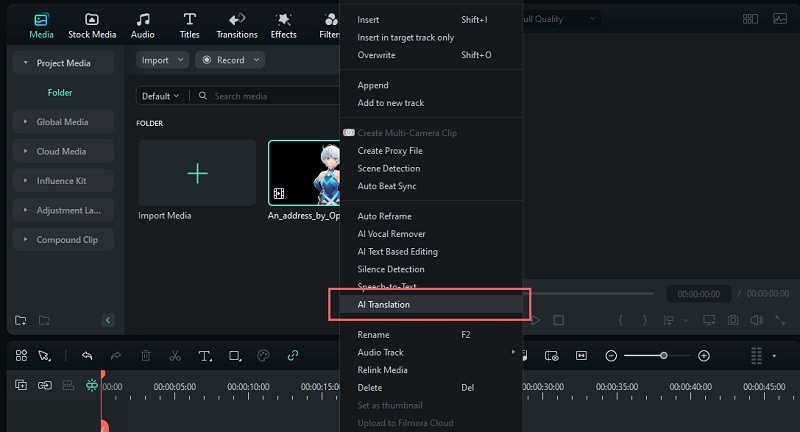
En los ajustes de Traducción IA, elige "Traducir voz y subtítulos" como tipo de traducción, elige los idiomas de origen y destino, y activa la función "Sincronización labial IA" marcando la casilla correspondiente. Haz clic en "Generar" o "Probar gratis" para iniciar el proceso.
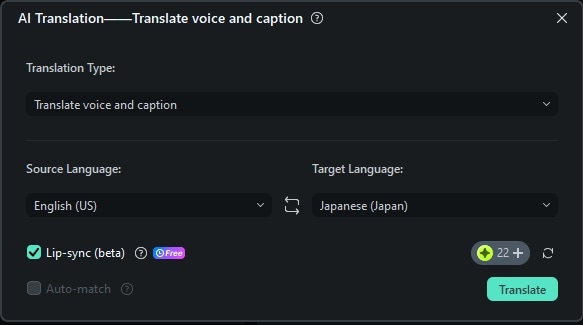
- Paso 4: Personaliza Subtítulos y Edita
Una vez finalizado el proceso, el video sincronizado aparecerá en la sección Medios del proyecto. A continuación, puedes arrastrarlo a la línea de tiempo para continuar con la edición.
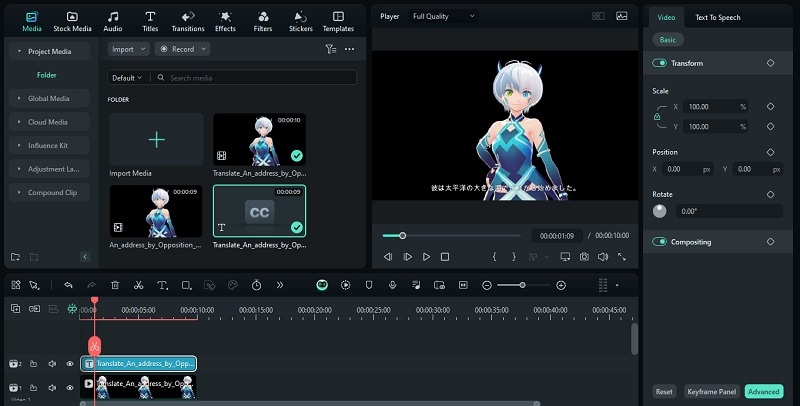
Para modificar los subtítulos, haz doble clic en la pista de subtítulos de la línea de tiempo y realiza los cambios que necesites.
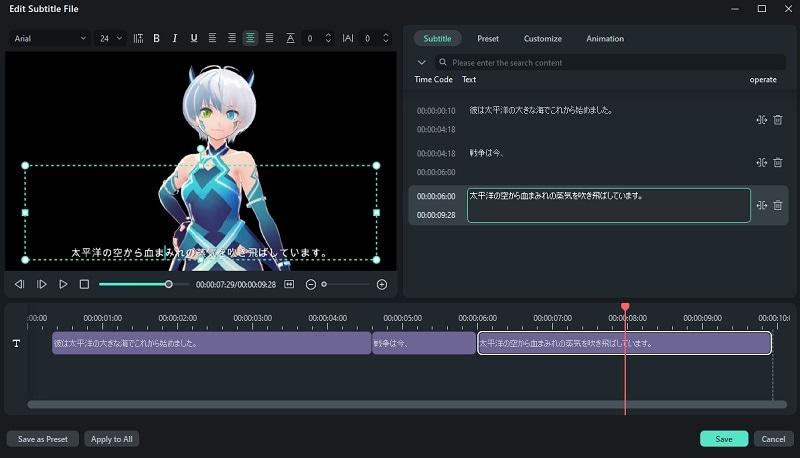
Compara el efecto de sincronización de labios en Adobe After Effects y Filmora
Entre la sincronización labial en After Effects y Filmora, ¿has considerado las diferencias clave que pueden afectar a tu flujo de trabajo? Para ayudarte a familiarizarte rápidamente con ambos programas, te ofrecemos una rápida comparación de la función de sincronización labial en After Effects y Filmora.
| After Effects | Filmora | |
| Usuarios objetivo | Lo mejor para animadores profesionales y proyectos complejos | Ideal para creadores que necesitan una localización rápida |
| Control | Control total de los detalles de la animación | Menos control sobre los movimientos de la boca |
| Automatización | Necesidad de fotogramas clave manuales | Automatizado por IA |
| Costo | Requiere suscripción a Adobe o a una aplicación independiente | Ofrece múltiples opciones de precios a una tarifa más accesible |
En resumen, la sincronización labial en After Effects puede realizarse descargando el plug-in de sincronización labial o creando manualmente fotogramas clave de las formas de la boca para que coincidan con el sonido. Aunque es perfecto para animaciones detalladas y complejas, AE exige más tiempo y experiencia.
Por otro lado, el enfoque basado en IA de Filmora ofrece una solución más rápida y accesible para localizar tus contenidos. La elección entre uno y otro dependerá de tus necesidades específicas y de la complejidad de tus proyectos.
Adicional: Pon voz a personajes animados en Filmora
Si quieres añadir locuciones o doblar audio para tu video animado, Filmora también te permite sustituir fácilmente el sonido original y grabar nuevas locuciones mientras se reproduce el video. Para acceder a esta función, basta con hacer clic en el botón "Grabar voz en off" situado en la parte superior de la línea de tiempo de edición. También puedes consultar la guía completa en el siguiente video.
Conclusión
A estas alturas, deberías tener una sólida comprensión de cómo crear animaciones de sincronización labial en After Effects, ya sea manualmente o con la ayuda de plugins. Dominar esta técnica puede elevar significativamente tus proyectos de animación. Puedes añadir realismo y profundidad al personaje que has creado.
Aunque After Effects ofrece potentes herramientas para animar y añadir efectos de sincronización labial a tus personajes, opciones como Filmora pueden ayudarte a localizar tus contenidos sin necesidad de realizar grandes ajustes manuales. La función de sincronización labial basada en IA de Filmora agiliza el proceso. Puedes traducir y sincronizar rápidamente diálogos en varios idiomas.




